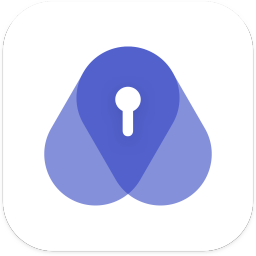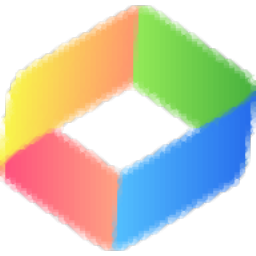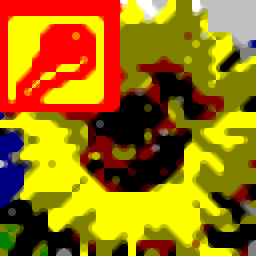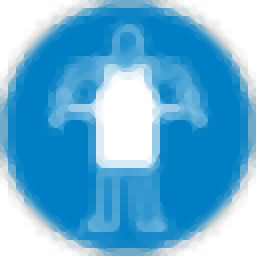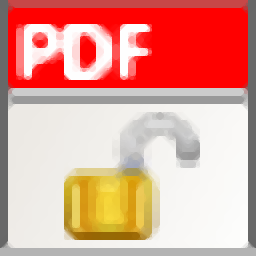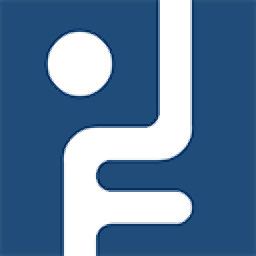
PassFab ToolKit(三合一密码恢复套件)
v1.0.0.1- 软件大小:190.25 MB
- 更新日期:2020-07-17 18:10
- 软件语言:多国语言
- 软件类别:密码管理
- 软件授权:修改版
- 软件官网:待审核
- 适用平台:WinXP, Win7, Win8, Win10, WinAll
- 软件厂商:

软件介绍 人气软件 下载地址
PassFab ToolKit是一款非常强劲的密码恢复套件,集成了Windows密码恢复,文件密码恢复和产品密钥恢复功能;忘记密码是一件麻烦事,不管是什么密码,一旦忘记就无法访问对应的文件以及其它设备,此时就可以使用该程序对其进行恢复,内置的三大模块都是非常有用的,可以涵盖不同的领域,让用户在使用时更加便捷;数百万人使用Office创建重要的个人和官方文档,为了增加安全性,这些用户中的大多数人还为他们的文档设置了密码,以防止未经授权访问这些文档中存储的机密数据,使用密码时,也会出现忘记密码的问题,此时就可以使用此工具对其进行密码恢复,从而帮助用户解决所有的密码忘记问题;需要的用户可以下载体验
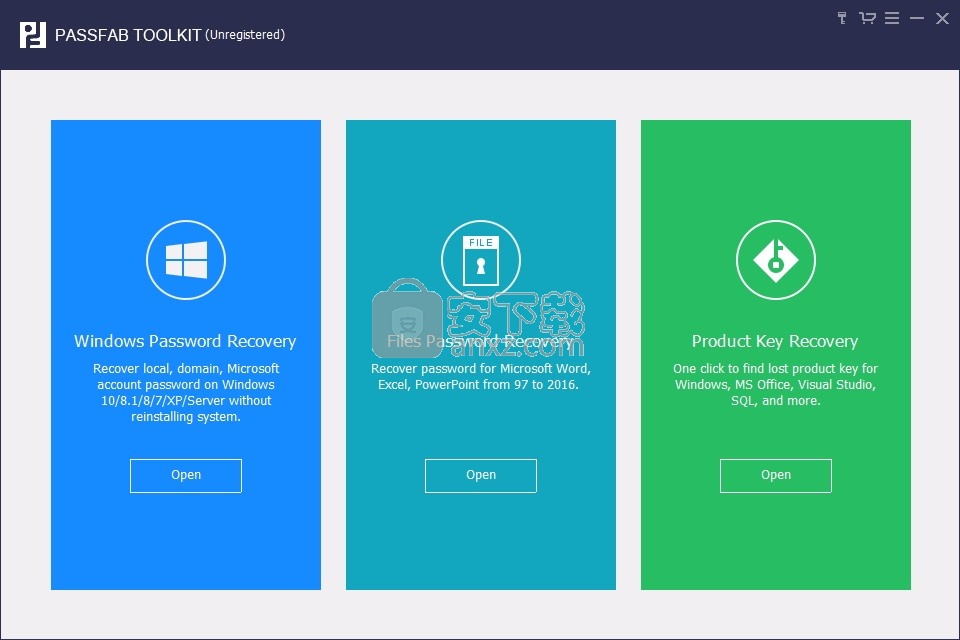
软件功能
Windows密码恢复
忘记了Windows密码并且无法访问计算机,不用担心,PassFab ToolKit可以轻松地重置或删除它。
重置管理员/ Microsoft密码等
使用CD / DVD / USB创建密码重设盘
支持Windows 10 / 8.1 / 8/7 / Vista(32/64位),XP,服务器等
适用于Dell,HP,Razer,MSI,Lenovo,Samsung,Sony,Acer,ASUS等
文件密码恢复
当您忘记Microsoft Office文档密码时,最令人担心的是内部数据。
通过在PassFab ToolKit中选择“文件密码恢复”,您的所有数据将保持不变。
Microsoft Office Word,Excel,PowerPoint 2019和更早版本
3种攻击模式:字典攻击,带面具的蛮力攻击,蛮力攻击
恢复无限的MS Office文档
在Windows 10/8.1/8/7/XP/Vista/Server上重置本地,Microsoft帐户密码,而无需重新安装系统。
从97-2019恢复Microsoft Word,Excel,PowerPoint的密码。
查找Windows,MS Office,SQL,Adobe等的丢失的产品密钥。
物超所值,功能强大的密码恢复解决方案。
软件特色
1、PassFab ToolKit提供多种密码恢复功能
2、可以帮助您将忘记的电脑密码恢复
3、让您可以重新设置新的Windows密码
4、如果您需要修改用户登录的账号密码
5、如果您需要修改办公文档的密码
6、如果您需要Windows,MS Office等丢失的产品密钥。
7、都可以选择PassFab ToolKit软件
8、本软件使用简单,有相关的步骤提示
9、打开软件就可以看到三个功能提示
10、打开一个恢复项目,安装软件的提示设置相关的内容就可以恢复密码
11、另外在文件恢复方面提供了三种方式
12、支持字典攻击、暴 力攻击、蛮力攻击
安装步骤
1、用户可以点击本网站提供的下载路径下载得到对应的程序安装包
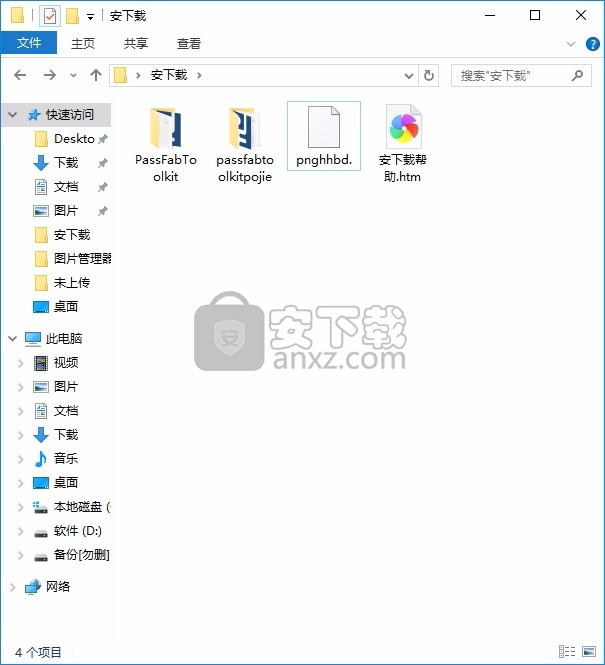
2、只需要使用解压功能将压缩包打开,双击主程序即可进行安装,弹出程序安装界面
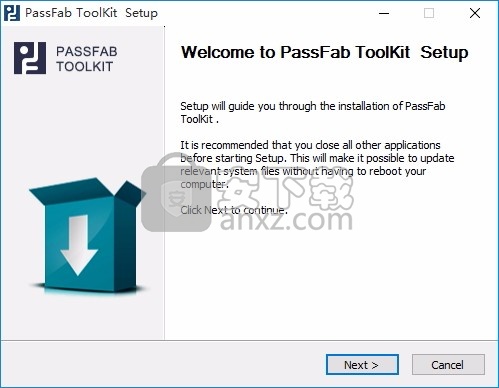
3、同意上述协议条款,然后继续安装应用程序,点击同意按钮即可
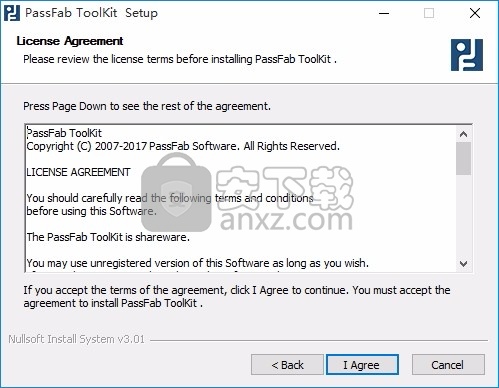
4、可以根据自己的需要点击浏览按钮将应用程序的安装路径进行更改
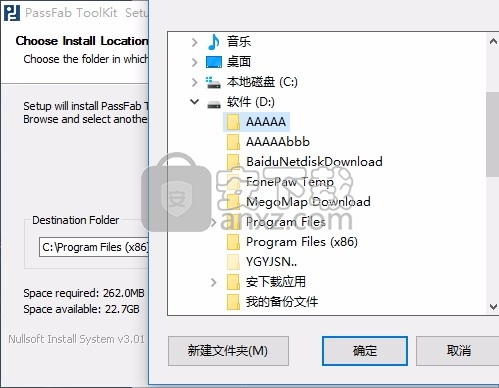
5、弹出应用程序安装进度条加载界面,只需要等待加载完成即可
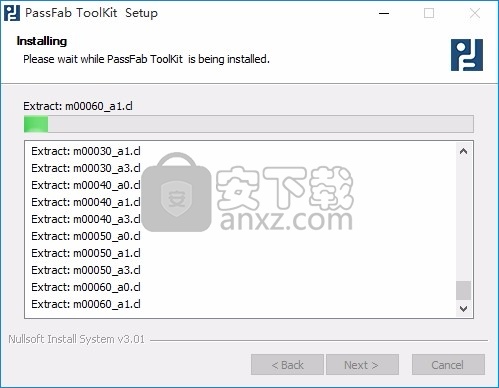
6、根据提示点击安装,弹出程序安装完成界面,点击完成按钮即可

方法
1、程序安装完成后,先不要运行程序,打开安装包,然后将文件夹内的文件复制到粘贴板
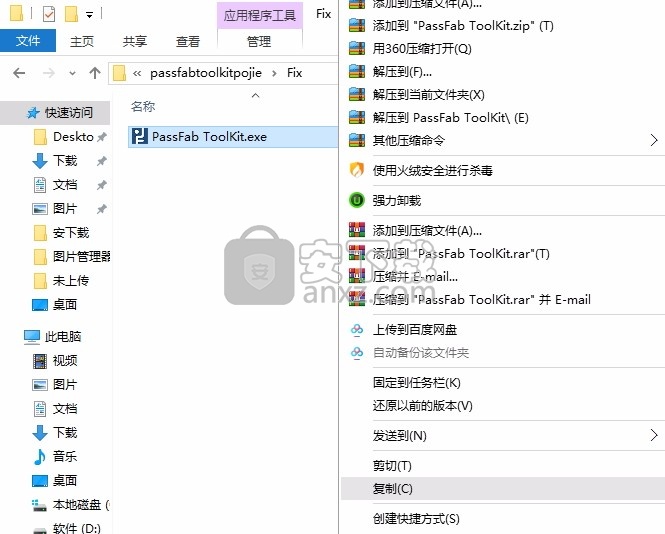
2、然后打开程序安装路径,把复制的文件粘贴到对应的程序文件夹中替换源文件
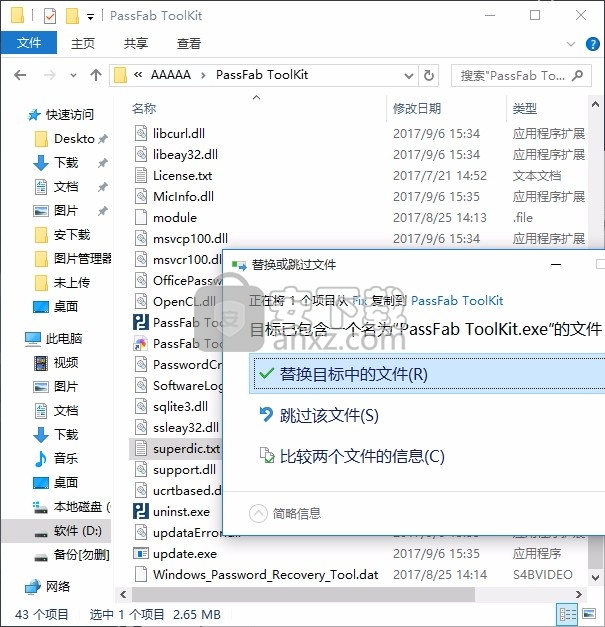
3、完成以上操作步骤后,就可以双击应用程序将其打开,此时您就可以得到对应程序
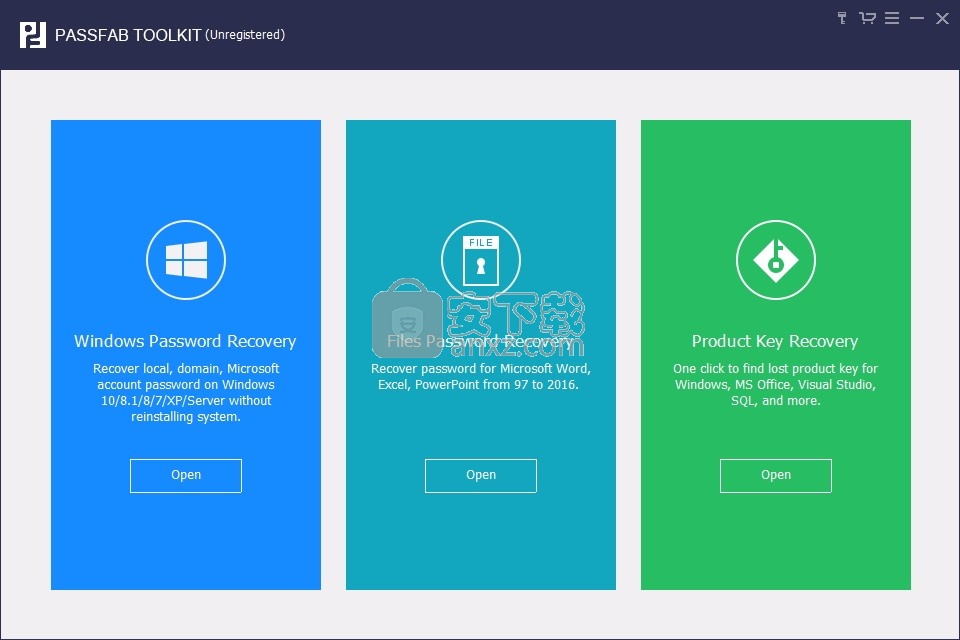
使用方法
在Windows 10/8/7上绕过管理员密码的免费方法
在尝试下面的方法之前,我们必须告诉您,它仅适合那些不会忘记其旧管理员密码的用户。如果您忘记了密码,请直接阅读第2部分。
1.使用Windows本地管理员密码
Windows Local Administrator是一个内置工具,可用于检索密码。
步骤1:打开登录屏幕,然后按“ Windows徽标键” +“ R”打开“运行”对话框。编写netplwiz,然后单击Enter。
第2步:取消选中该框-用户必须输入用户名和密码才能使用此计算机。向下滚动并单击“应用”。
步骤3:它将带您进入“设置新密码”对话框。输入新密码,然后单击“确定”。每次登录时,您将被定向到本地管理员帐户,使用该帐户无需输入密码即可登录。
2.使用超级管理员帐户
许多人对此一无所知,但是您可以使用每个Windows版本中都提供的超级管理员帐户来绕过管理员密码。
关闭锁定的计算机,然后再次打开它,以便出现启动欢迎屏幕。按Shift键五次,这将激活超级管理员帐户。单击该帐户,然后转到“控制面板”。更改密码并重新启动计算机。

在本文讨论的所有方法中,PassFab 4WinKey是最容易使用和最方便的。它是您可以获得的最佳Windows密码工具,并确保可以通过不同方式恢复所需的所有文件。例如,您可以使用CD / DVD重置密码。
方法2.使用PassFab 4Winkey在Windows 10/8/7上绕过管理员密码
PassFab 4WinKey是最流行的Windows密码恢复工具之一,可用于绕过所有Windows版本上的管理员密码。通过使用它,您可以在几分钟内解决Windiows密码问题,并使数据100%安全。此外,现在允许您在Mac上创建可启动磁盘。
请按照以下步骤开始:
步骤1:在可访问的计算机上下载PassFab 4WinKey,将在屏幕上出现一个对话框。在第一部分中,选择启动媒体-USB驱动器或CD / DVD。
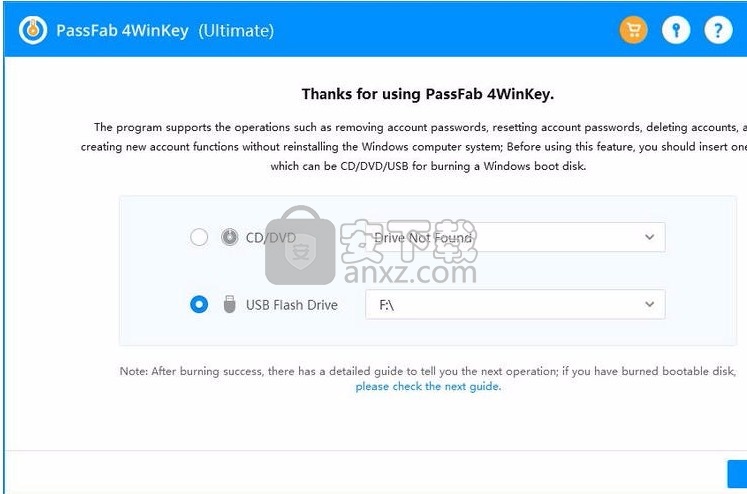
步骤2:点击“下一步”,然后等待一分钟。刻录过程完成后,弹出CD / DVD或USB驱动器,然后将其插入锁定的计算机中。
步骤3:重新启动锁定的计算机,然后快速反复地按“ F12”以打开“启动菜单”,并选择可启动磁盘作为第一个操作。然后退出BIOS并重新启动计算机。
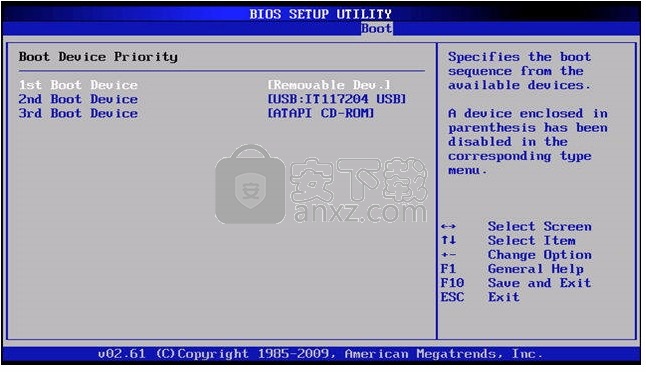
步骤4:您将看到4WinKey界面。选择您的Windows系统,然后选择“删除帐户密码”选项。然后选择您的锁定帐户并开始绕过Windows密码。
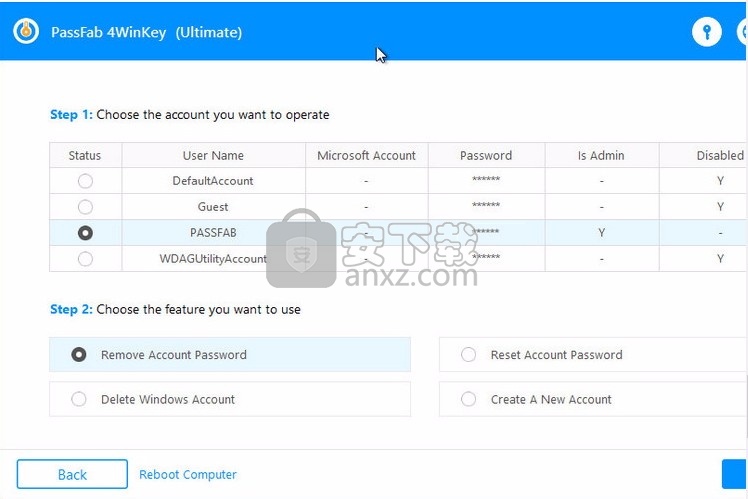
该软件将执行所需的操作,并在完成该过程后通知您。然后弹出CD / DVD或USB驱动器,然后重新启动计算机。您无需密码即可登录计算机。
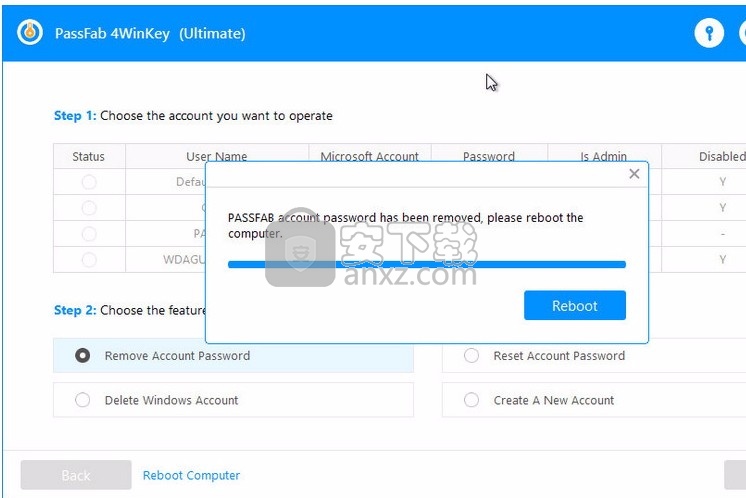
这是给您的视频。
系统收集了3种有效的方法来让您绕过所有Windows版本的管理员密码。我相信您现在必须解决您的问题。
除了绕过Windows 10的管理员密码外,PassFab 4WinKey还可以帮助您在Windows 10上重置Microsoft密码。
当今的人们使用强壮,安全的密码来加密计算机和笔记本电脑,以保护他们免受陌生人的侵害,这并不是什么大新闻,但是由于他们的疏忽,他们发现自己陷入了麻烦,并开始哀叹忘记了笔记本电脑的密码。
此外,如果您经常更改密码,则很可能会感到困惑,并且忘记了PC的密码。放松一下,我们为您提供出路。
第1部分。解决忘记笔记本电脑密码问题的最佳方法(100%工作)
如果您是新手用户或想变得更专业,那么PassFab 4WinKey是您的最佳选择。
这是一款如此简单的软件,能够在最快的时间内绕过或重置Windows笔记本电脑的密码。此外,使用后无需担心数据丢失。
此外,它支持解锁所有Windows登录选项,例如普通登录密码,Windows Hello Face,Windows Hello指纹,Windows Hello PIN,安全密钥和图片密码。
PassFab 4WinKey
立即删除或重置管理员密码
在数分钟内重设Microsoft帐户密码
如果需要,请删除或创建Windows帐户
一键创建Windows密码重置磁盘(USB / CD / DVD)
兼容Windows 10 / 8.1 / 8/7 / Vista / XP和Server 2019
分步指南:忘记笔记本电脑的密码了吗?使用PassFab 4WinKey删除
步骤1.在另一台可访问的计算机上下载,安装并启动PassFab 4WinKey。
步骤2.插入USB / CD / DVD,然后单击“下一步”按钮。

步骤3.将光盘插入锁定的计算机,然后按F12(或其他键)进入BIOS设置。使计算机能够从光盘启动。然后保存并退出BIOS菜单。
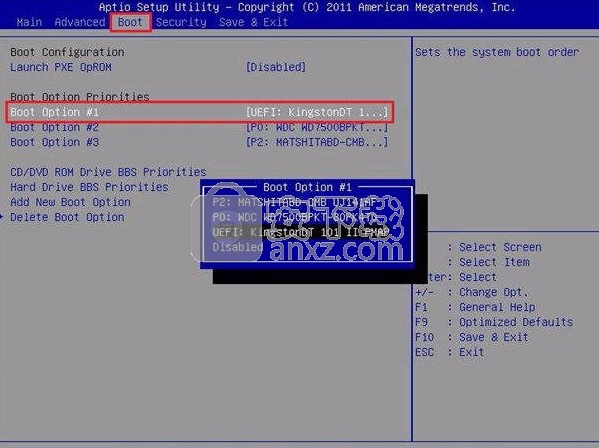
步骤4.在程序启动后,选择Windows系统,单击“下一步”,选择锁定的帐户和“删除帐户密码”。
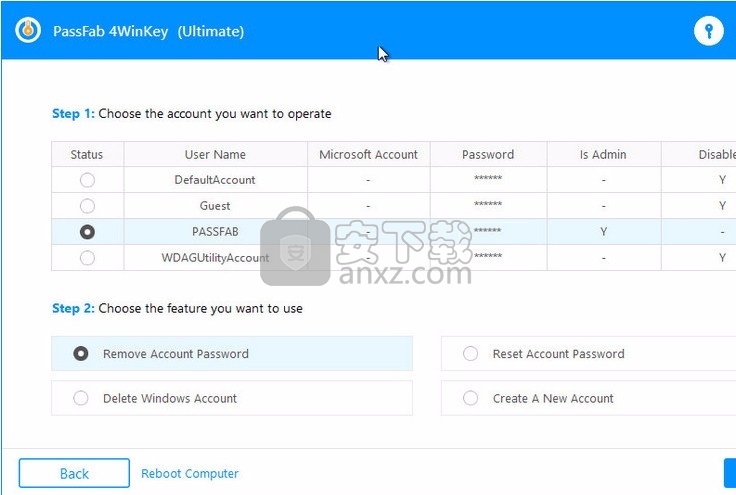
第5步。它将立即删除笔记本电脑上忘记的密码。重新启动PC,您无需输入密码即可登录!
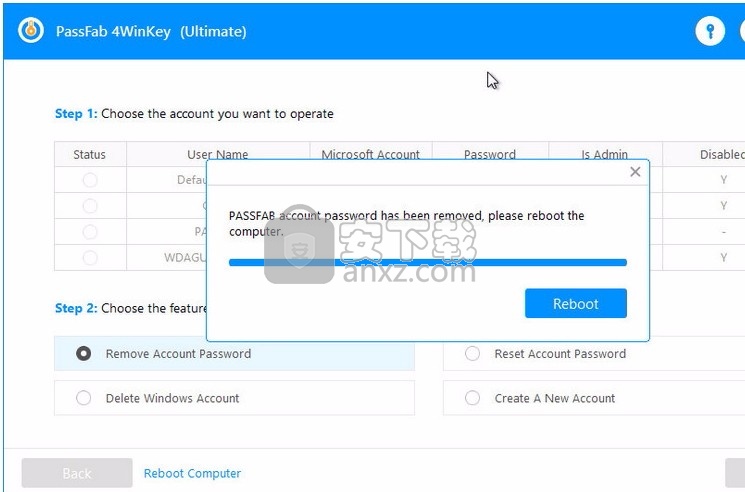
处理笔记本电脑问题上的忘记密码的其他选项
因此,您丢失了笔记本电脑密码,不记得了,急需访问所有文档?不用担心,当您忘记笔记本电脑密码时,我们将向您显示不同的方法来重置,更改,删除,解锁或恢复笔记本电脑密码。
方法1:我忘记了笔记本电脑的Windows 10密码并使用Microsoft帐户重新获得访问权限
方法2:忘记我的笔记本电脑密码并用PIN码重置
方法3:我忘记了笔记本电脑的密码Windows 7,并在安全模式下使用命令打开
方法4:我忘记了我的笔记本电脑密码,并使用管理员权限来解决
方法5:我忘记了我的密码到笔记本电脑并使用密码重置磁盘处理
方法6:忘记我的笔记本电脑密码并处理Chntpw
方法1:我忘记了笔记本电脑的Windows 10密码并使用Microsoft帐户重新获得访问权限
注意:此方法仅适用于Windows 10 / 8.1 / 8笔记本电脑。
在登录屏幕上,键入您的Microsoft帐户的名称。如果PC上有许多帐户,请选择要重置的帐户。
在密码文本框下选择“我忘记了密码”。
在“检索帐户屏幕”上,输入出现在下面框中的字符,然后选择“下一步”。
在“验证您的身份”屏幕上,选择以电子邮件或短信的形式接收安全代码。如果您选择文本,请输入电话号码的后四位数字,然后选择“发送代码”。
当您在另一台设备上以文本或电子邮件形式收到代码时,请输入该代码并选择“下一步”。
在“重置密码屏幕”上,创建一个新密码,然后选择“下一步”。这将设置您的新密码。再次选择下一步以返回登录屏幕。
使用新的Microsoft密码登录。
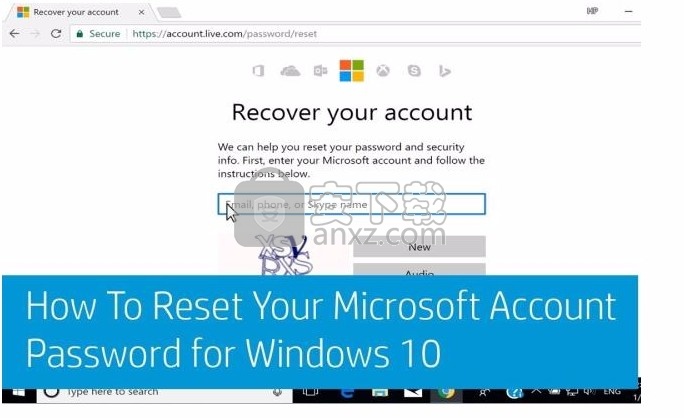
方法2:忘记我的笔记本电脑密码并用PIN码重置
注意:此方法仅适用于Windows 10 / 8.1 / 8笔记本电脑。
情况1.如果您忘记了本地帐户的密码,但记住PIN码。
使用PIN码登录Windows 10,然后通过以下两种方式之一更改密码。通过这两种方法,您无需输入旧密码即可更改Windows 10密码。
解决方案2.1:使用命令提示符
步骤1:以管理员身份打开命令提示符。
步骤2:输入网络用户<用户名> <密码>,然后按Enter。注意:将替换为您的用户名,并将替换为新密码。

解决方案2.2:与用户和本地组一起使用
步骤1.打开本地用户和组。
步骤2.单击“用户”文件夹以查看所有用户,右键单击忘记密码的用户,然后选择“设置密码”。
步骤3.单击Continue(继续)并为用户设置新密码。
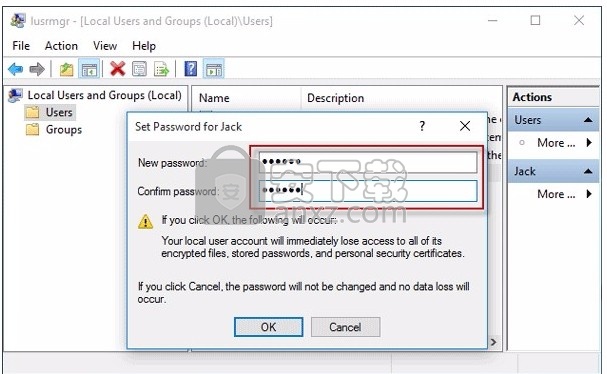
情况2。如果您忘记了Microsoft帐户的密码,但请记住PIN码
在笔记本电脑Windows 10上忘记密码了?如果您使用Microsoft帐户并忘记了密码,但仍记得PIN码,则必须在Microsoft网站上在线重置密码。
步骤1.使用PIN码登录Windows 10。
第2步。打开浏览器,然后转到https://account.live.com/password/reset,然后按照屏幕重置您的Microsoft帐户的密码。
提示:如果上述方法由于某种原因对您不起作用,请使用PIN登录Windows 10,然后尝试使用PassFab 4WinKey重置密码。
人气软件
-

ARCHPR(压缩包密码工具) 4.33 MB
/简体中文 -
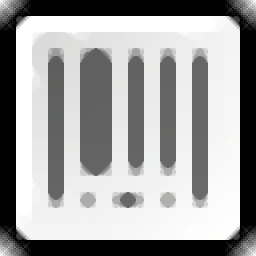
GSA Auto SoftSubmit(验证码工具) 47.55 MB
/简体中文 -
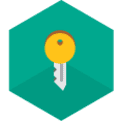
Kaspersky Password Manager(账号密码记录软件) 4.85 MB
/简体中文 -

BJCA证书应用环境 39.5 MB
/简体中文 -
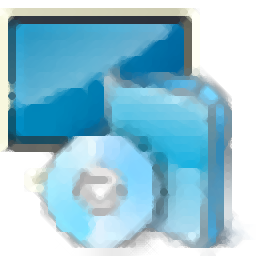
iCloud Remover(多功能ios设备iCloud解锁工具) 2.58 MB
/英文 -

帐号守护者 1.3.0 1.19 MB
/简体中文 -

Simpo PDF Password Remover(PDF密码移除器) 2.23 MB
/简体中文 -

L0phtCrack 7(计算机密码解析工具) 174.0 MB
/简体中文 -

IDM密码解密工具(IDM Password Decryptor) 0.3 MB
/简体中文 -

iOS Password Manager(iOS密码管理器) 2.23 MB
/多国语言


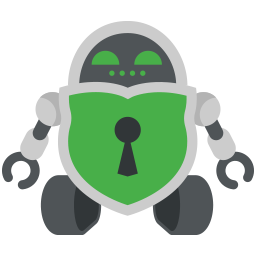 Cryptomator(多功能密码管理与加密工具) v1.5.8 免费版
Cryptomator(多功能密码管理与加密工具) v1.5.8 免费版 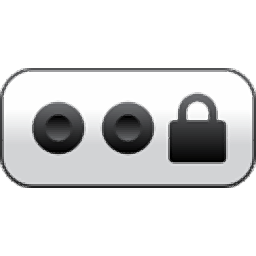 Password Shield(密码安全管理工具) v1.9.5
Password Shield(密码安全管理工具) v1.9.5  PasswordsPro(密码管理工具) v3.5
PasswordsPro(密码管理工具) v3.5 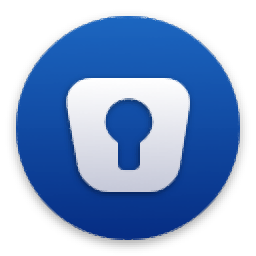 密码管理软件 Enpass v6.1.1.451 中文版
密码管理软件 Enpass v6.1.1.451 中文版  PassFab Wifi Key(Wi-Fi密码恢复工具) v1.0.0
PassFab Wifi Key(Wi-Fi密码恢复工具) v1.0.0  密码管理器(PasswordManager) v1.0 免费版
密码管理器(PasswordManager) v1.0 免费版